- Muallif Abigail Brown [email protected].
- Public 2023-12-17 07:04.
- Oxirgi o'zgartirilgan 2025-01-24 12:28.
Agar siz Windows 10 da operativ xotirani qanday tekshirishni bilishingiz kerak boʻlsa, buni amalga oshirishning bir necha yoʻli bor, jumladan, Windows yordam dasturlari va buyruq satridan foydalanishni bilishdan xursand boʻlasiz. Siz tanlagan variant sizga qaysi usul qulayroq ekanligiga bog‘liq, lekin tizimingizda jami o‘rnatilgan operativ xotira hamda mavjud yoki foydalanilmagan RAM miqdorini bilish har doim ma’qul.
Buyruqlar satri yordamida RAMni qanday tekshirish mumkin
Buyruqlar satri yordamida jami operativ xotirani ham, mavjud operativ xotirani ham tekshirish juda oson. Buyruqlar satrini oching va quyidagi buyruqlardan birini kiriting:
- Jami operativ xotirani olish uchun: tizim ma'lumoti | findstr /C:"Umumiy jismoniy xotira"
- Mavjud RAMni tekshirish uchun: systeminfo | "Mavjud jismoniy xotira"ni toping
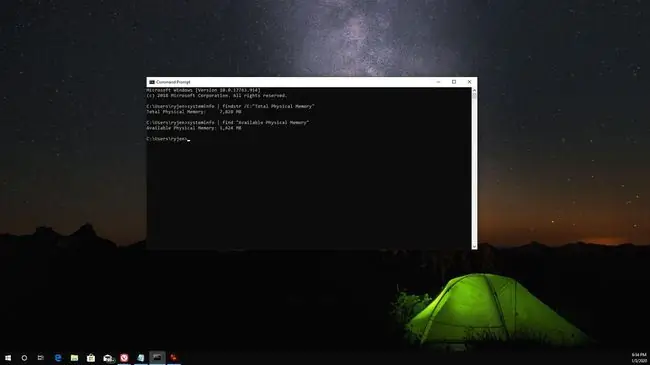
Windows vositalari yordamida RAMni qanday tekshirish mumkin
Shuningdek, Windows 10 da RAMni tizim haqida ma'lumot yordam dasturidan foydalanib tekshirishingiz mumkin. Boshqaruv panelida tizim maʼlumotlarini tekshirsangiz, jami oʻrnatilgan xotira (RAM) va undan qanchasi foydalanish mumkinligini koʻrasiz.
Boshqarish panelidan foydalanish
Boshqarish panelini oching, keyin System ni tanlang. Bu yerda siz RAM tafsilotlarini ko'rasiz.
Foydalanuvchi xotira oʻrnatilgan xotiradan farq qiladi, chunki kompyuter tizimda oʻrnatilgan apparat uchun maxsus oʻrnatilgan RAMni zaxiralaydi. Shu sababli, foydalanish mumkin bo'lgan RAM har doim o'rnatilgan RAMdan bir oz kamroq bo'ladi.
Kengaytirilgan tizim ma'lumot yordam dasturidan foydalanish
Asosiy tizim ma'lumotlari ekranida mavjud RAM ko'rsatilmaydi. Buni ko'rish uchun ilg'or tizim ma'lumotlari yordam dasturidan foydalanishingiz kerak bo'ladi. Start belgisini tanlang, System yozing, keyin Tizim ma'lumoti ilovasini tanlang.
Bu yerda jami jismoniy xotira (RAM), umumiy jismoniy xotira va mavjud jismoniy xotirani koʻrasiz.
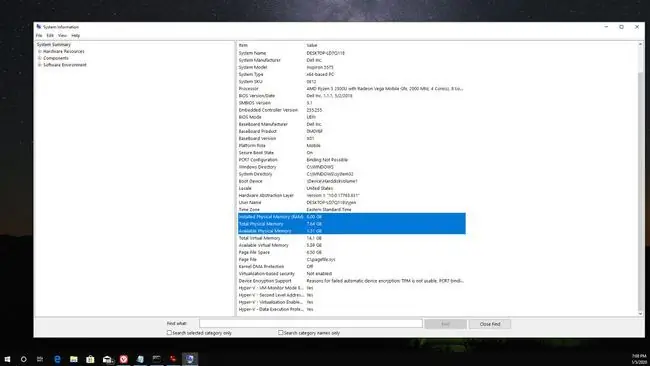
Shuningdek, msinfo32.exe faylini ishga tushirish orqali tizim ma'lumotlarining ilg'or yordam dasturini ishga tushirishingiz mumkin. Buni amalga oshirish uchun Start belgisini tanlang, Run yozing va Enter tugmasini bosing, keyinOpen maydoniga msinfo32.exe kiriting va Enter tugmasini bosing.
Vazifa menejeridan foydalanish
Agar siz umumiy va mavjud operativ xotirani real vaqtda koʻrishni istasangiz, Vazifa menejeridan foydalaning. Bunga kirish uchun Windows vazifalar panelida sichqonchaning o‘ng tugmachasini bosing va Vazifa menejeri ni tanlang. Performance yorlig'ini tanlang, so'ng chap navigatsiya menyusidan Xotira ni tanlang.
Bu yerda siz foydalanilayotgan RAM va mavjud RAM koʻrinishini koʻrasiz. Bu chiziqli grafik va uning ostidagi qiymatlar ilovalarni ochish va yopishingiz bilan real vaqtda yangilanadi.
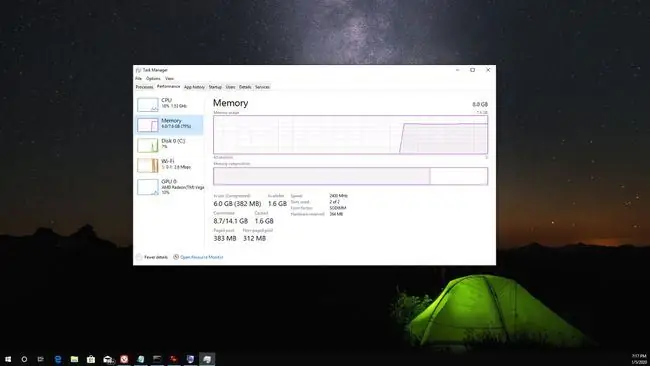
Windows 10 da operativ xotirani tekshirish uchun mavjud boʻlgan barcha Windows yordamchi dasturlariga qoʻshimcha ravishda siz yuklab olishingiz va foydalanishingiz mumkin boʻlgan koʻplab uchinchi tomon tizim maʼlumot vositalari, jumladan Driver Easy kabi ilovalar ham mavjud.
Nega RAMni tekshirish kerak
Windows 10 da jami operativ xotira va mavjud operativ xotirani bilish koʻp narsada yordam beradi, jumladan:
- Sil kompyuterni diagnostikasi: Agar mavjud operativ xotira har doim kam boʻlsa, bu sizning kompyuteringiz nima uchun sekin ishlayotganini tushuntirishi mumkin.
- Dasturiy ta'minot talablariga javob berish: Umumiy operativ xotirani bilish kompyuteringiz ma'lum dasturiy ta'minotni ishga tushirish uchun texnik talablarga javob berishini aniqlashga yordam beradi.
- Uskunani yangilash: Windows 10 da jami RAMni tekshirish RAM xotirasini yangilashga yordam beradi.
Dasturiy taʼminotni ishga tushirganingizda RAM maʼlumotlarni tez oʻqish va yozish imkonini berganligi sababli, ehtiyojlaringiz uchun yetarlicha RAM oʻrnatilganligini tekshirish juda muhim.






